Werkgroepbridge configureren op een draadloos access point (WAP)
Doel
De functie werkgroepbridge stelt het Wireless Access Point (WAP) in staat om verkeer te overbruggen tussen een externe client en het wireless Local Area Network (LAN) dat is verbonden met de werkgroepbridge-modus. Het WAP-apparaat dat is gekoppeld aan de externe interface wordt een access point-interface genoemd en het WAP-apparaat dat is gekoppeld aan het wireless LAN wordt een infrastructuur-interface genoemd. De werkgroepbridge verbindt apparaten die alleen bekabelde verbindingen hebben met een wireless netwerk. De werkgroepbridge-modus wordt aanbevolen als alternatief wanneer de functie Wireless Distribution System (WDS) niet beschikbaar is.

Opmerking: de bovenstaande topologie illustreert een voorbeeld van een werkgroepbridge-model. Bekabelde apparaten zijn aangesloten op een switch die met de LAN-interface van het WAP verbonden is. Het WAP fungeert als een access point-interface en maakt verbinding met de infrastructuur-interface.
Dit artikel is bedoeld om u te laten zien hoe u de werkgroepbridge tussen twee WAP’s kunt configureren.
Toepasselijke apparaten
- WAP100-serie
- WAP300-serie
- WAP500-serie
Softwareversie
- 1.0.0.17 —WAP571, WAP571E
- 1.0.1.7 — WAP150, WAP361
- 1.0.2.5 — WAP131, WAP351
- 1.0.6.5 — WAP121, WAP321
- 1.2.1.3 — WAP551, WAP561
- 1.3.0.3 — WAP371
Werkgroepbridge configureren
Clientinterface voor infrastructuur
Stap 1. Meld u aan bij het webgebaseerde hulpprogramma van de WAP en kies Draadloos > Werkgroepbridge.
N.B.: De menu-opties kunnen afwijken, afhankelijk van het model van het apparaat dat u gebruikt. De onderstaande beelden zijn gemaakt van de WAP361, tenzij anders aangegeven.

Kies voor WAP571 en WAP571E de optie Draadloos > Bridge > Workgroup Bridge Mode.
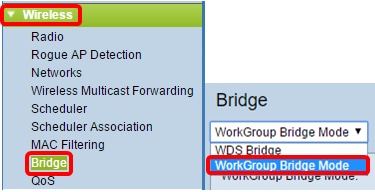
Stap 2. Controleer het aanvinkvakje Enable WorkGroup Bridge Mode.
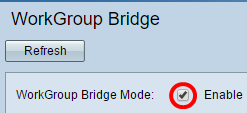
Opmerking: als clustering is ingeschakeld op de WAP, wordt u via een pop-up gewaarschuwd om clustering uit te schakelen, zodat de werkgroepbridge kan werken. Klik op OK om door te gaan. Als u clustering wilt uitschakelen, kiest u Single Point Setup uit het navigatiedeelvenster en kiest u Access points > Single Point Setup uitschakelen.

Stap 3. Klik op de radio-interface voor de werkgroepbridge. Wanneer u één radio als een werkgroepbridge configureert, blijft de andere radio operationeel. De radio-interfaces komen overeen met de radiofrequentiebanden van de WAP. WAP is uitgerust om op twee verschillende radio interfaces uit te zenden. Instellingen voor de ene radio-interface hebben geen invloed op de andere. De radio-interfaceopties kunnen variëren afhankelijk van het WAP-model. Sommige WAP's tonen Radio 1 als 2.4 GHz, terwijl sommige Radio 2 als 2.4 GHz hebben.
Opmerking: deze stap geldt alleen voor de volgende WAP's met dubbele band: WAP131, WAP150, WAP351, WAP361, WAP371, WAP561, WAP571, WAP571E. In dit voorbeeld is Radio 1 gekozen.

Stap 4. Voer de naam Service Set Identifier (SSID) in het veld SSID in of klik op de pijltjesknop naast het veld om naar buren te scannen. Dit fungeert als de verbinding tussen het apparaat en de externe client. U kunt 2 tot 32 tekens invoeren voor de Infrastructuurclient SSID.
Opmerking: het is belangrijk om de detectie van bedrieglijke toegangspunten in te schakelen. Klik hier voor meer informatie over het inschakelen van de genoemde functie. In dit voorbeeld wordt op de pijltjesknop gedrukt om WAP361_L1 te kiezen als de SSID van de Infrastructuurclientinterface.
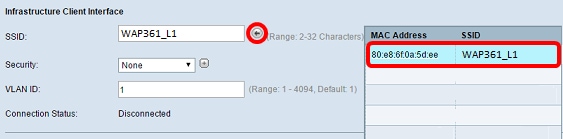
Stap 5. Kies in het gedeelte Infrastructuurclientinterface het type beveiliging dat u wilt verifiëren als een clientstation op het upstream WAP-apparaat in de vervolgkeuzelijst Beveiliging. De opties zijn:
- Geen — geen of geen zekerheid. Dit is de standaardinstelling. Als u deze optie kiest, gaat u verder met Stap 18.
- WPA Personal — WPA Personal kan sleutels van lengte 8-63 tekens ondersteunen. WPA2 wordt aanbevolen omdat het een krachtigere coderingsstandaard heeft. Ga verder naar Stap 6 om te configureren.
- WPA Enterprise — WPA Enterprise is geavanceerder dan WPA Personal en is de aanbevolen beveiliging voor verificatie. Het maakt gebruik van Protected Extensible Verification Protocol (PEAP) en Transport Layer Security (TLS). Ga verder naar Stap 9 om te configureren. Dit type beveiliging wordt vaak gebruikt in een kantooromgeving en hiervoor is een Remote Verification Dial-In User Service (RADIUS)-server geconfigureerd. Klik hier om meer te weten te komen over RADIUS-servers.
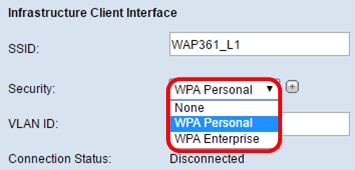
Opmerking: in dit voorbeeld wordt WPA Personal gekozen.
Stap 6. Klik op de + en controleer het selectievakje WPA-TKIP of WPA2-AES om te bepalen welk type WPA-codering de infrastructuurclientinterface zal gebruiken.
Opmerking: Als al uw draadloze apparatuur WPA2 ondersteunt, stelt u de beveiliging van de infrastructuurclient in op WPA2-AES. De coderingsmethode is RC4 voor WPA en Advanced Encryption Standard (AES) voor WPA2. WPA2 wordt aanbevolen omdat het een krachtigere coderingsstandaard heeft. In dit voorbeeld wordt WPA2-AES gebruikt.

Stap 7. (Optioneel) Als u WPA2-AES in Stap 6 hebt ingeschakeld, kiest u een optie uit de vervolgkeuzelijst Management Frame Protection (MFP) of u wilt dat de WAP beveiligde frames heeft of niet. Klik hier voor meer informatie over MFP. De opties zijn:
- Niet vereist — Schakelt de clientondersteuning voor MFP uit.
- Geschikt — hiermee kunnen zowel MFP-compatibele als clients die MFP niet ondersteunen, zich bij het netwerk aansluiten. Dit is de standaard MFP-instelling op de WAP.
- Vereist — Clients mogen alleen associëren als MFP wordt onderhandeld. Als de apparaten MFP niet ondersteunen, mogen ze zich niet bij het netwerk aansluiten.
Opmerking: voor dit voorbeeld Capable is gekozen.
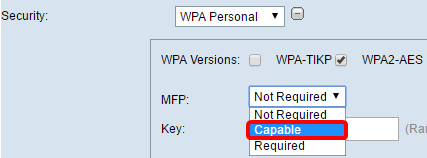
Stap 8. Voer in het veld Key de WPA-coderingssleutel in. De sleutel moet uit 8 tot 63 tekens bestaan. Dit is een combinatie van letters, cijfers en speciale tekens. Het is het wachtwoord dat wordt gebruikt wanneer u voor het eerst verbinding maakt met het draadloze netwerk. Ga vervolgens naar Stap 18.
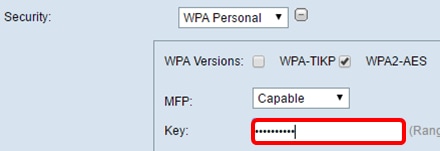
Stap 9. Als u in Stap 5 voor WPA Enterprise hebt gekozen, klikt u op een keuzerondje voor de EAP-methode.
De beschikbare opties worden als volgt gedefinieerd:
- PEAP — Dit protocol geeft elke draadloze gebruiker onder de WAP-individuele gebruikersnamen en wachtwoorden die AES-coderingsstandaarden ondersteunen. Aangezien PEAP een op wachtwoorden gebaseerde beveiligingsmethode is, is uw Wi-Fi-beveiliging gebaseerd op de referenties van het apparaat van de client. PEAP kan een potentieel ernstig veiligheidsrisico vormen als u zwakke wachtwoorden of onbeveiligde cliënten hebt. Het vertrouwt op TLS maar vermijdt de installatie van digitale certificaten op elke cliënt. In plaats daarvan, verstrekt het authentificatie door een gebruikersbenaming en een wachtwoord.
- TLS — TLS vereist dat elke gebruiker een aanvullend certificaat heeft om toegang te krijgen. TLS is veiliger als u over de extra servers en de benodigde infrastructuur beschikt om gebruikers te verifiëren in uw netwerk.

Opmerking: voor dit voorbeeld is PEAP gekozen.
Stap 10. Voer in de velden Gebruikersnaam en Wachtwoord de gebruikersnaam en het wachtwoord voor de infrastructuurclient in. Dit is de inloginformatie die wordt gebruikt om verbinding te maken met de infrastructuur-clientinterface; raadpleeg uw infrastructuur-clientinterface om deze informatie te vinden. Ga vervolgens naar Stap 18.
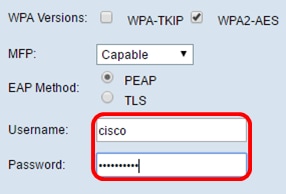
Stap 11. Als u in Stap 9 op TLS hebt geklikt, voert u de identiteits- en privésleutel van de infrastructuurclient in in de velden Identity en Private Key.
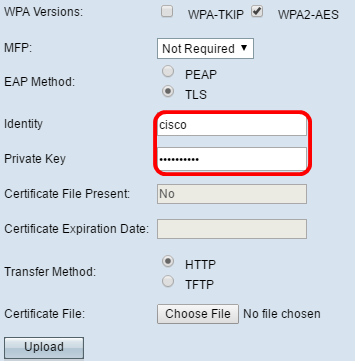
Stap 12. Klik in het gebied voor de overdrachtmethode op een keuzerondje met de volgende opties:
- TFTP — Trivial File Transfer Protocol (TFTP) is een vereenvoudigde onbeveiligde versie van File Transfer Protocol (FTP). Het wordt voornamelijk gebruikt om software te distribueren of apparaten te verifiëren onder bedrijfsnetwerken. Als u op TFTP hebt geklikt, gaat u naar Stap 15.
- HTTP — Hypertext Transfer Protocol (HTTP) biedt een eenvoudig verificatiekader dat door een client kan worden gebruikt om een verificatiekader te bieden.
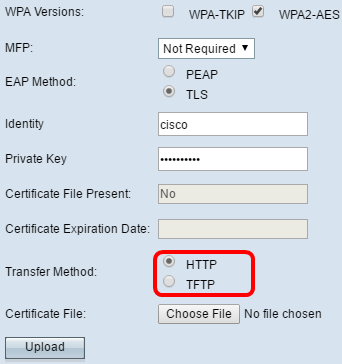
Opmerking: Als er al een certificaatbestand op de WAP staat, worden de velden Certificaatbestand aanwezig en Verloopdatum certificaat al ingevuld met de relevante informatie. Anders zijn ze leeg.
HTTP
Stap 13. Klik op de knop Bestand kiezen om een certificaatbestand te vinden en te selecteren. Het bestand moet de juiste certificaat bestandsextensie hebben (zoals .pem of .pfx) anders wordt het bestand niet geaccepteerd.
Opmerking: in dit voorbeeld is mini_httpd(2).pfx gekozen.
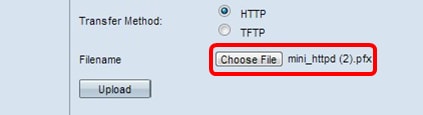
Stap 14. Klik op Upload om het geselecteerde certificaatbestand te uploaden. Naar Stap 18.
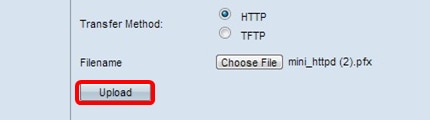
De velden Certificaatbestand aanwezig en Verloopdatum certificaat worden automatisch bijgewerkt.
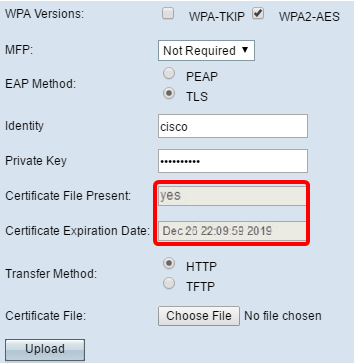
TFTP
Stap 15. Als u in Stap 12 op TFTP hebt geklikt, voert u de bestandsnaam van het certificaatbestand in het veld Bestandsnaam in.
Opmerking: in dit voorbeeld wordt mini_httpd.pem gebruikt.

Stap 16. Voer het adres van de TFTP-server in het veld IPv4-adres voor TFTP-server in.
Opmerking: In dit voorbeeld. 192.168.1.20 wordt gebruikt als het adres van de TFTP-server.

Stap 17. Klik op de knop Upload om het opgegeven certificaatbestand te uploaden.

De velden Certificaatbestand aanwezig en Verloopdatum certificaat worden automatisch bijgewerkt.

Stap 18. Voer de VLAN-id in voor de interface van de infrastructuurclient. De standaardwaarde is 1.
Opmerking: bij dit voorbeeld wordt de standaard VLAN-id gebruikt.

Access point interface
Stap 1. Schakel het aanvinkvakje Enable Status (Status inschakelen) in om de overbrugging via de interface van het toegangspunt mogelijk te maken.
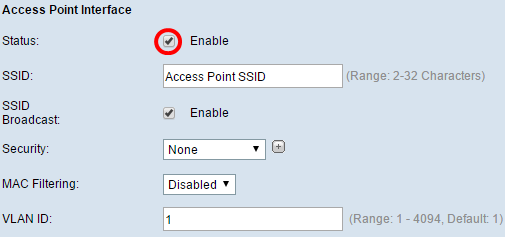
Stap 2. Voer de SSID voor het toegangspunt in het veld SSID in. De lengte van de SSID moet tussen 2 en 32 tekens liggen. De standaardinstelling is Access point SSID.
Opmerking: De gebruikte SSID is bridge_lobby.

Stap 3. (Optioneel) Als u de SSID niet wilt uitzenden, deselecteert u het aankruisvakje Enable SSID Broadcast. Dit maakt het toegangspunt onzichtbaar voor degenen die op zoek zijn naar draadloze toegangspunten; het kan alleen worden verbonden met iemand die de SSID al kent. SSID Broadcast is standaard ingeschakeld.

Stap 4. Kies het type beveiliging dat u wilt controleren of de downstream clientstations in de WAP-lijst staan.
De beschikbare opties worden als volgt gedefinieerd:
- Geen — geen of geen zekerheid. Dit is de standaardwaarde. Ga naar Stap 10 als u dit kiest.
- WPA Personal — Wi-Fi Protected Access (WPA) Personal kan sleutels van 8 tot 63 tekens ondersteunen. De coderingsmethode is de TKIP-modus of de Counter Cycle Mode met Block Chaining Message Authentication Code Protocol (CCMP). WPA2 met CCMP wordt aanbevolen omdat het een krachtigere coderingsstandaard heeft, Advanced Encryption Standard (AES), dan het Temporal Key Integrity Protocol (TKIP) dat alleen een 64-bits RC4-standaard gebruikt.

Stap 5. Controleer het aanvinkvakje WPA-TKIP of WPA2-AES om te bepalen welk type WPA-encryptie de interface van het toegangspunt zal gebruiken. Deze zijn standaard ingeschakeld.
Opmerking: Als al uw draadloze apparaten WPA2 ondersteunen, stel dan de infrastructuur client security in op WPA2-AES. De coderingsmethode is RC4 voor WPA en Advanced Encryption Standard (AES) voor WPA2. WPA2 wordt aanbevolen omdat het een krachtigere coderingsstandaard heeft. In dit voorbeeld wordt WPA2-AES gebruikt.

Stap 6. Voer de gedeelde WPA-toets in het veld Key in. De toets moet 8 tot 63 tekens lang zijn en kan alfanumerieke tekens, hoofdletters en kleine letters en speciale tekens bevatten.

Stap 7. Voer de snelheid in het veld Vernieuwingssnelheid broadcast-sleutel in. De vernieuwingsfrequentie voor broadcast specificeert het interval waarin de beveiligingssleutel wordt vernieuwd voor clients die zijn gekoppeld aan dit toegangspunt. Het tarief moet tussen 0-86400 liggen, met een waarde van 0 waarmee de functie wordt uitgeschakeld. De standaardwaarde is 300.

Stap 8. Kies het type MAC-filtering dat u voor de interface van het toegangspunt wilt configureren in de vervolgkeuzelijst MAC-filtering. Als deze optie is ingeschakeld, krijgen gebruikers toegang tot de WAP op basis van het MAC-adres van de client die zij gebruiken.
De beschikbare opties worden als volgt gedefinieerd:
- Uitgeschakeld — Alle clients hebben toegang tot het stroomopwaartse netwerk. Dit is de standaardwaarde.
- Lokaal — De reeks clients die toegang kunnen krijgen tot het stroomopwaartse netwerk, is beperkt tot de clients die in een lokaal gedefinieerde MAC-adreslijst zijn gespecificeerd.
- RADIUS — De reeks clients die toegang kunnen krijgen tot het upstream-netwerk, is beperkt tot de clients die in een MAC-adreslijst op een RADIUS-server zijn gespecificeerd.

Opmerking: voor dit voorbeeld is de optie Uitgeschakeld geselecteerd.
Stap 9. Voer de VLAN-id in het veld VLAN-ID in voor de interface van het toegangspunt.
Opmerking: om het overbruggen van pakketten toe te staan, moeten de VLAN-configuratie voor de interface van het toegangspunt en de bekabelde interface overeenkomen met die van de interface van de infrastructuurclient.

Stap 10. Klik op Opslaan om de wijzigingen op te slaan.

U moet nu een werkgroepbridge op een draadloos access point hebben geconfigureerd.
Revisiegeschiedenis
| Revisie | Publicatiedatum | Opmerkingen |
|---|---|---|
1.0 |
13-Dec-2018 |
Eerste vrijgave |
 Feedback
Feedback